Tạo một thiết kế logo hình học hoàn hảo trong Illustrator
Trong đoạn ngắn này Hướng dẫn Illustrator. , nhà thiết kế Sẽ paterson. Đi qua cách tạo ra một thiết kế logo hình học hoàn hảo trong Adobe Illustrator.
Từ việc tạo một mẫu ban đầu bằng cách sử dụng các hướng dẫn thông minh để loại bỏ các khu vực khỏi các hình dạng bằng công cụ Builder hoặc công cụ Pathfinder, thêm gradient và sử dụng phím tắt bàn phím, bạn sẽ học một loạt các kỹ thuật tiện dụng để làm việc hiệu quả hơn trong Illustrator - mà bạn có thể áp dụng cho thiết kế của riêng bạn.
Bạn có thể chọn làm theo hướng dẫn bằng video ở trên hoặc làm việc thông qua các bước viết bên dưới - bất cứ điều gì làm việc cho bạn. Và đừng quên kiểm tra danh sách của chúng tôi về 100 hướng dẫn minh họa tuyệt vời Để biết thêm cảm hứng và mẹo kỹ thuật.
01. Tạo một hình dạng kim cương
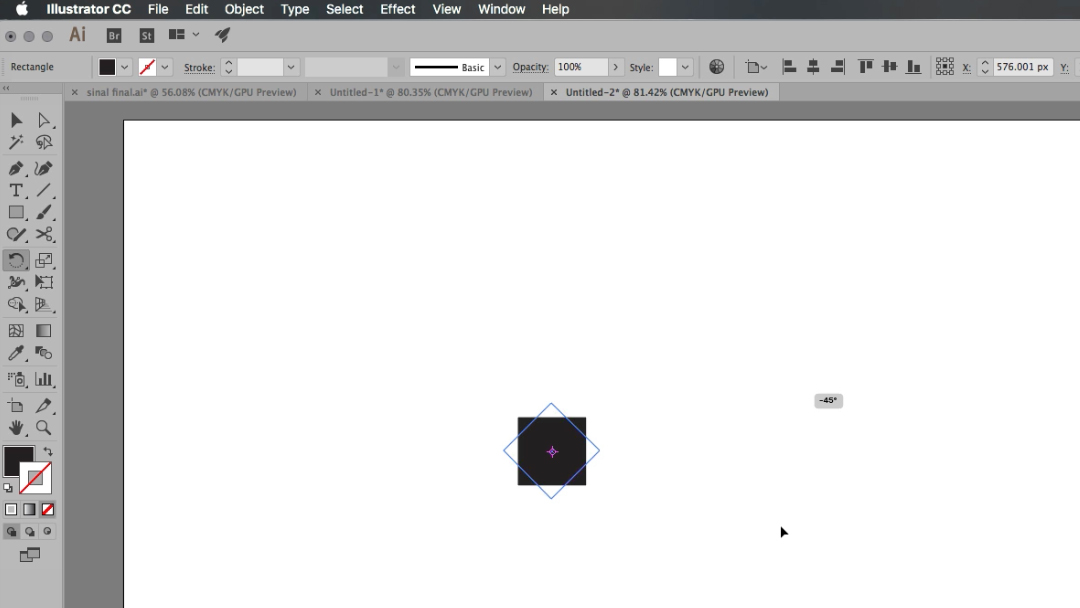
Chọn công cụ hình chữ nhật từ bảng công cụ và giữ Thay đổi. để tạo ra một hình vuông. Chọn hình vuông, chọn Công cụ Xoay (hoặc nhấn Ở r ) và giữ Thay đổi. để xoay nó 90 độ.
02. Sao chép hình dạng
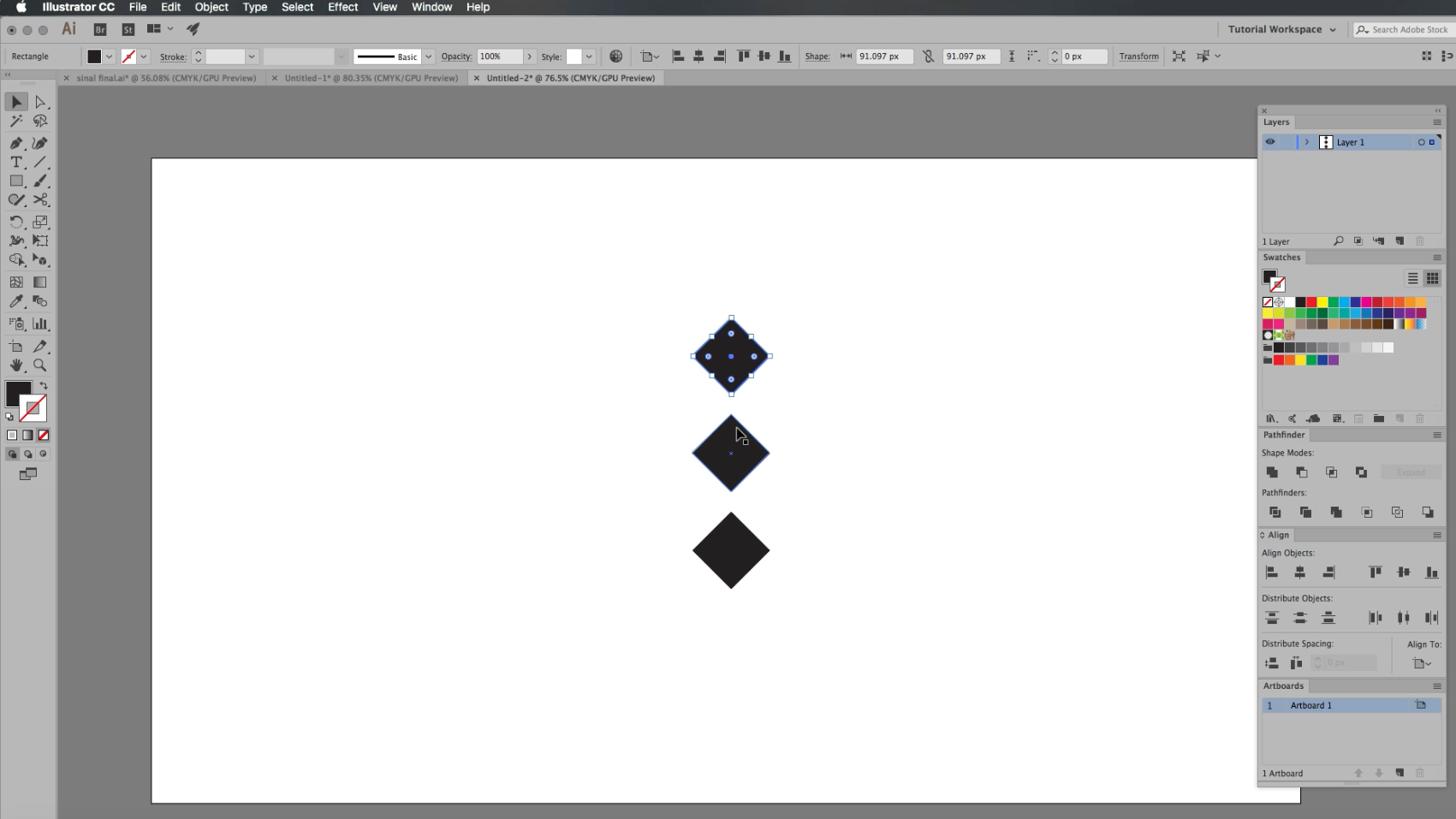
Chọn công cụ lựa chọn, làm nổi bật hình dạng của bạn và nhân đôi nó bằng cách giữ Thay đổi. và Opt / Alt. . Mà không bỏ chọn hình dạng, giữ Cmd / ctrl + d để nhân đôi hiệu ứng một lần nữa.
03. Tạo một mẫu

Đảm bảo hướng dẫn thông minh của bạn được bật bằng cách sử dụng menu cửa sổ hoặc đánh Cmd / ctrl + u . Chọn hình dạng dưới cùng của bạn, nhấn Opt / Alt. Và kéo hình dạng mới theo đường chéo, đặt nó dưới hình dạng giữa. Sử dụng hướng dẫn thông minh của Illustrator (View & GT; Hướng dẫn & GT; Hiển thị Hướng dẫn) để giúp bạn. Lặp lại quy trình để xây dựng một hình dạng kim cương lớn hơn.
04. Tạo một nghệ thuật mới
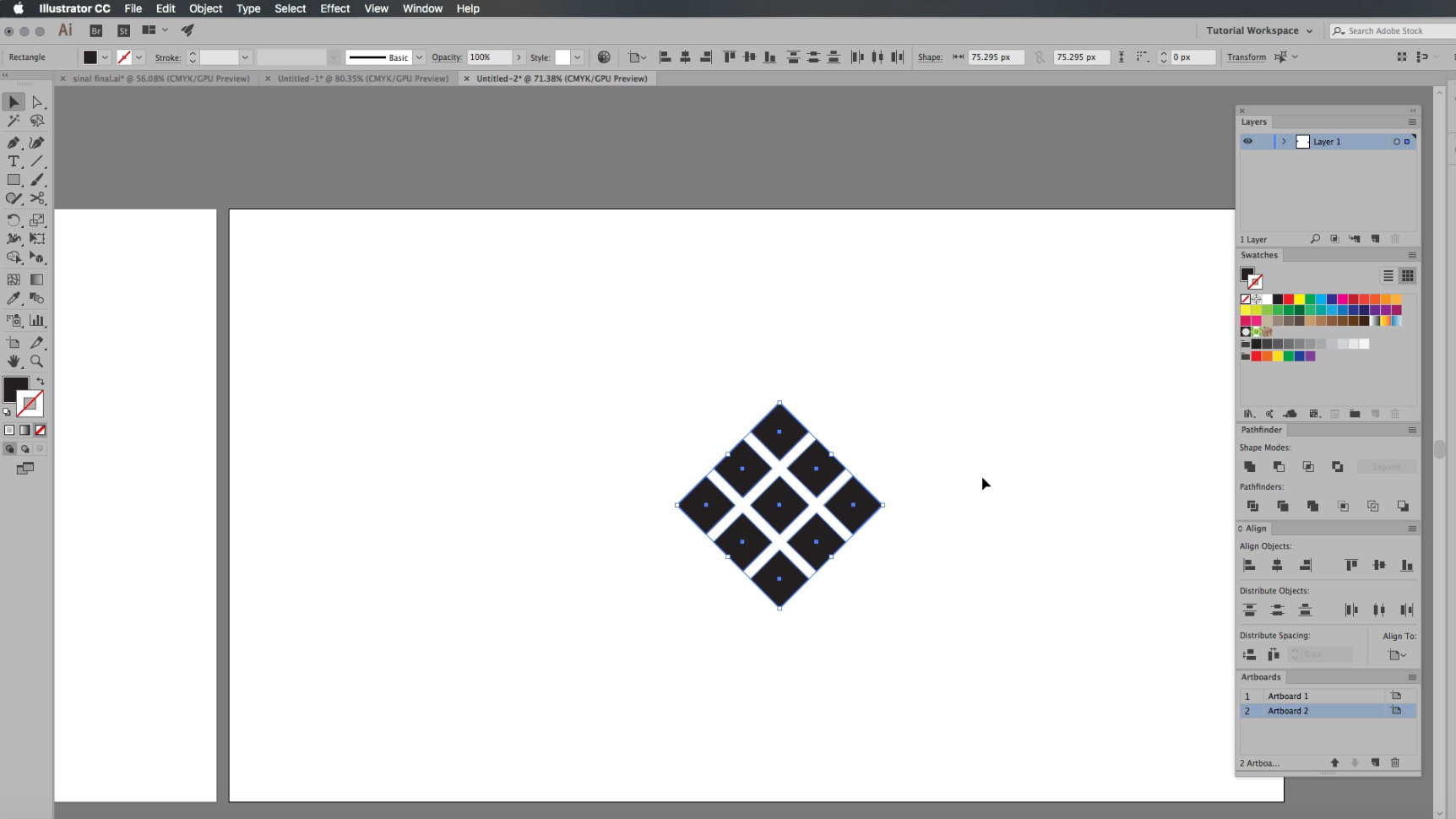
Tạo một nghệ thuật mới bằng cách nhấp vào Bảng điều khiển Artboard (Window & GT; Artboard). Nhân đôi hình dạng lớn hơn và kéo nó vào bảng vẽ mới của bạn.
nhấn Cmd / ctrl + g để nhóm hình dạng. Tiếp theo, giữ Opt / Alt + Shift và kéo hình dạng mới hơi sang phải. (Chúng tôi sẽ để lại hình dạng ban đầu, trong trường hợp chúng ta cần quay lại sau.)
05. hạ gục màu sắc
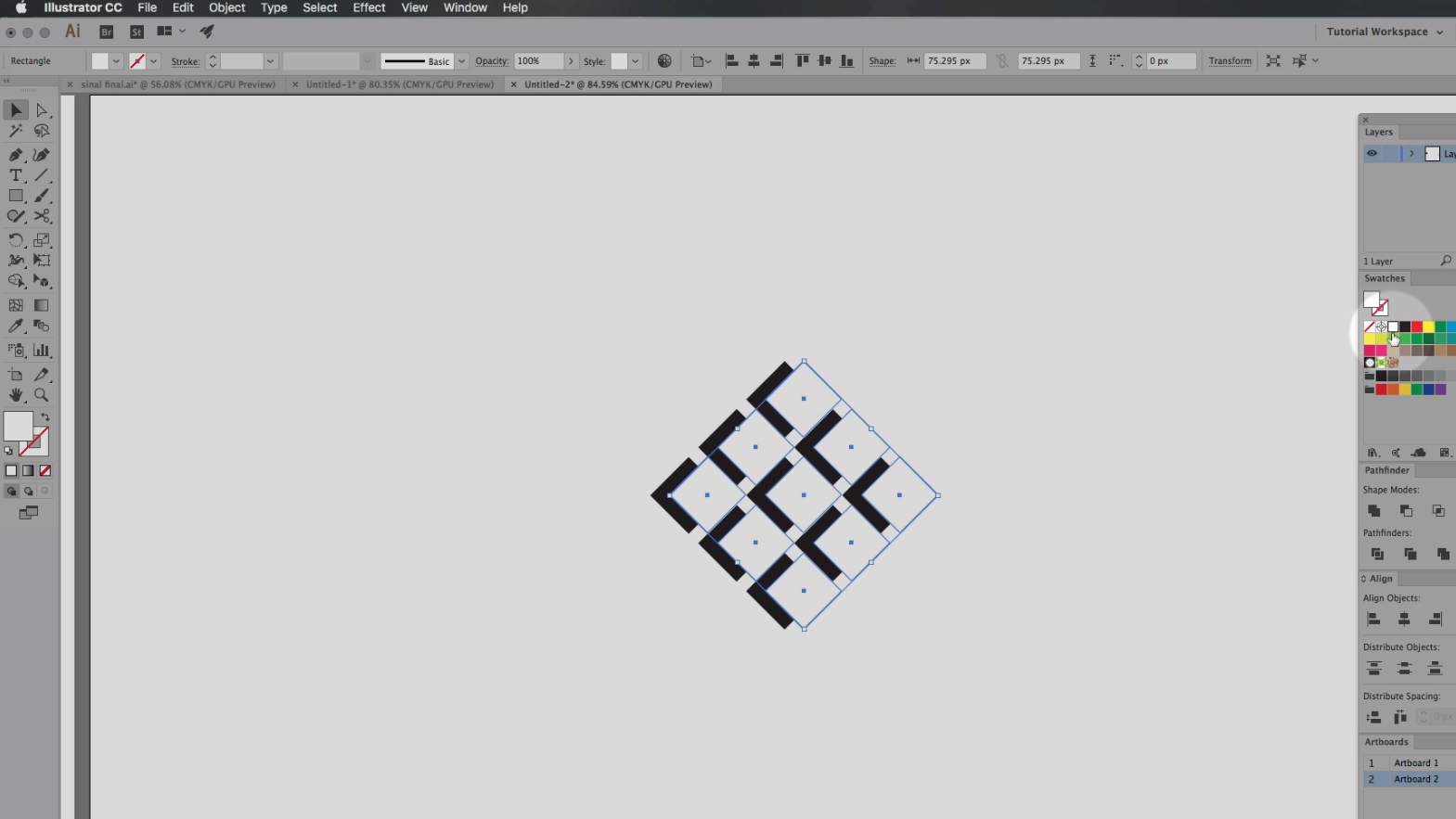
Chọn màu trắng từ bảng màu Swatches với hình dạng trùng lặp vẫn được chọn. Điều này sẽ loại bỏ một phần của hình dạng kim cương gốc, để lại cho bạn một hình dạng thú vị, phức tạp hơn.
Một lần nữa, kéo một bản sao lên đỉnh của bảng vẽ bằng cách giữ Opt / Alt. và kéo và thả nó. (Để nó ở đó trong trường hợp bạn cần quay lại giai đoạn đó.)
06. Cắt các hình dạng với công cụ Pathfinder ...
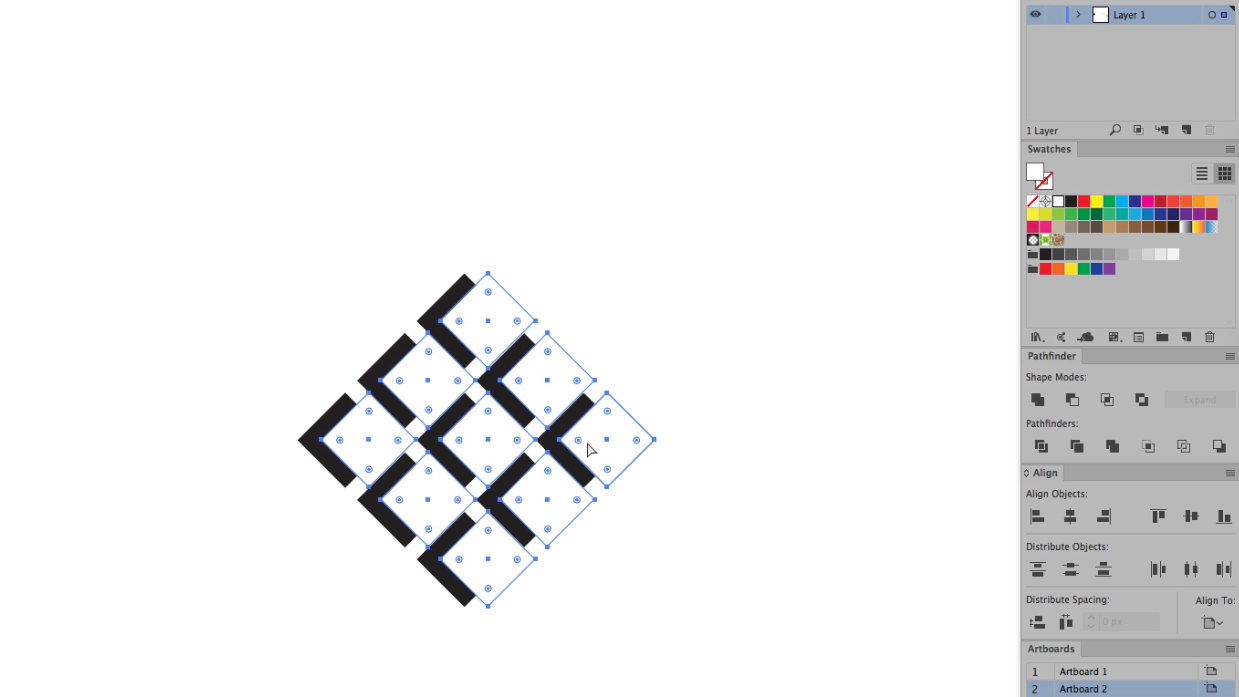
Có hai phương pháp bạn có thể sử dụng để cắt các hình dạng ra khỏi hình ảnh chính. Đầu tiên là công cụ Pathfinder ...
Mở Công cụ Pathfinder (Window & Gt; Pathfinder). Chọn nhóm hình dạng trắng của bạn và nhấn Cmd / ctrl + 8 để làm cho chúng thành một đường dẫn hợp chất. Bây giờ chọn nhóm hình dạng màu đen và lặp lại quá trình. Đánh dấu hai hình dạng, đi đến bảng Pathfinder và chọn Minus Front.
07. ... hoặc sử dụng công cụ Builder Shape
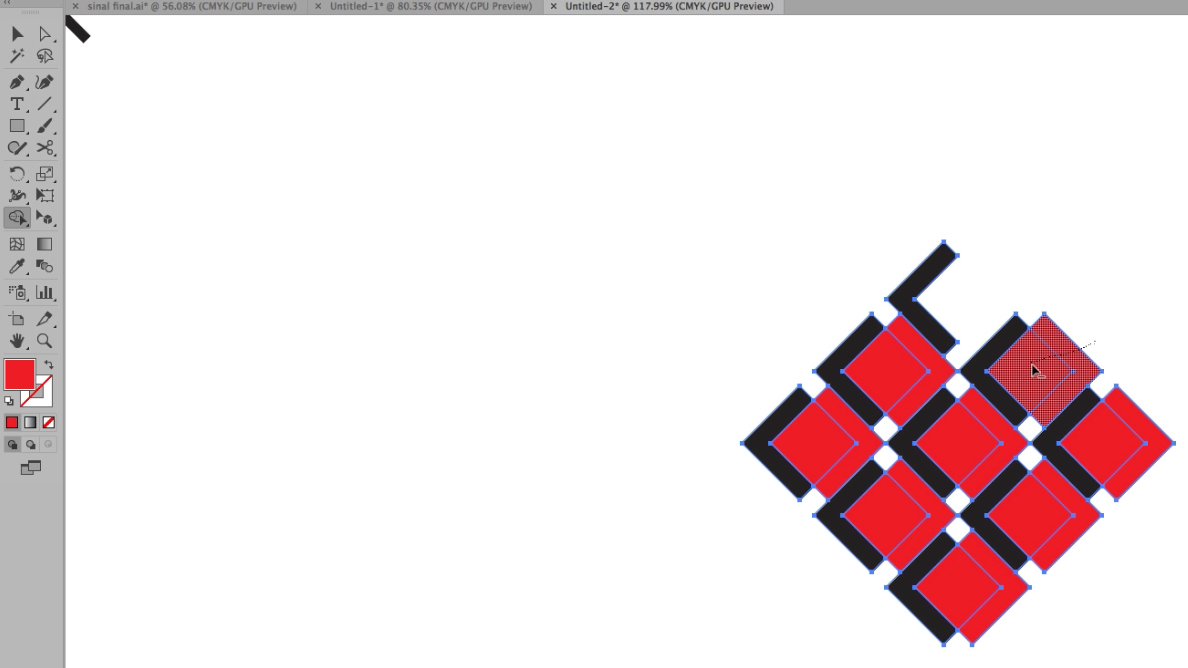
Đánh dấu mọi thứ, chọn Công cụ Builder Hình dạng từ menu Công cụ (hoặc nhấn SHIFT + M. ). Điều này cho phép bạn hợp nhất các hình dạng với nhau bằng cách chọn chúng. Đánh Opt / Alt. và kéo công cụ lựa chọn thông qua các hình dạng bạn muốn loại bỏ.
08. Ungroup sự trùng lặp
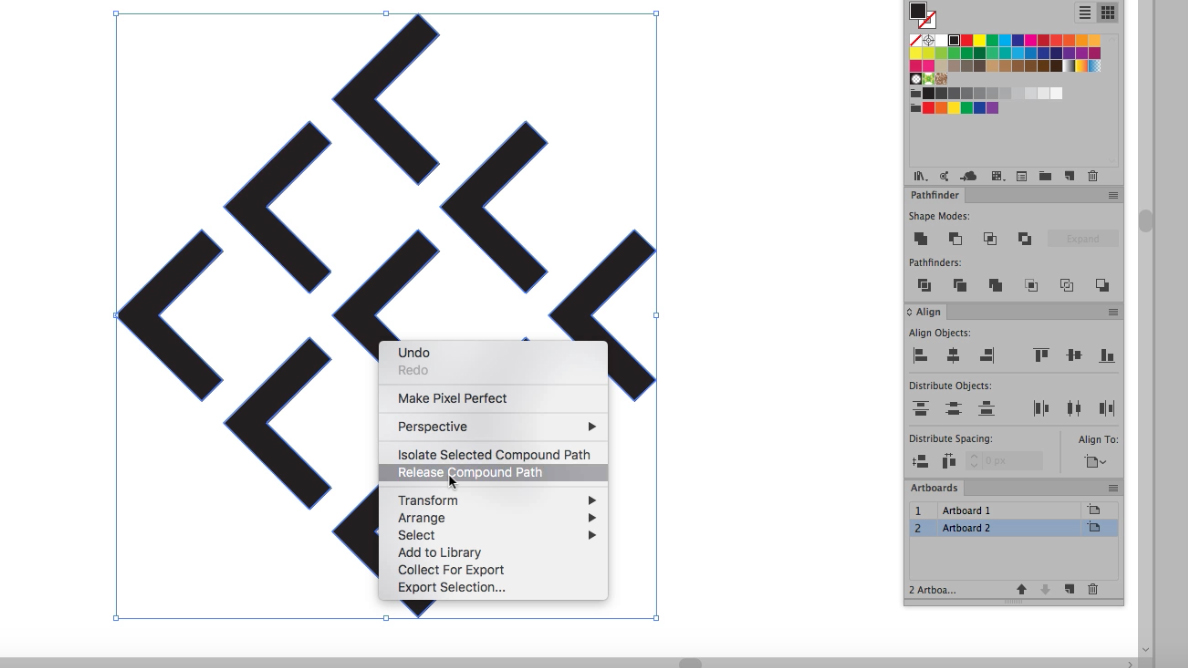
Sao chép hình dạng của bạn và hủy đăng ký sao chép bằng cách nhấp chuột phải vào nó và chọn Phát hành đường dẫn hợp chất. Bây giờ chọn hình dạng trung tâm, xoay ( Ở r ) nó 90 độ và định vị lại nó ở trung tâm của hình dạng lớn hơn.
09. Thêm một gradient
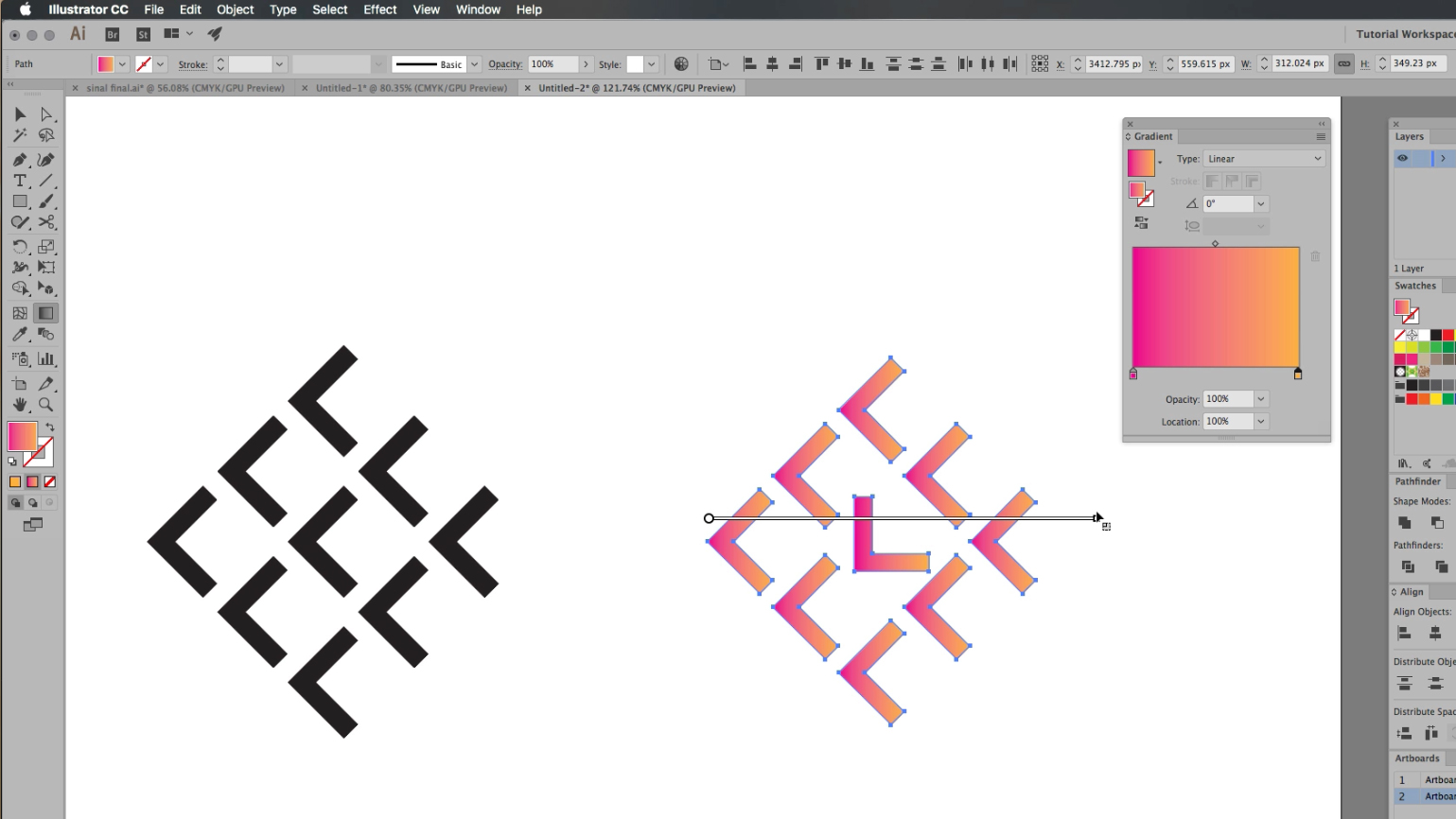
Đánh dấu hình dạng, và nhấn G. Hoặc đi đến Window & Gt; Gradient. Chọn hai màu từ bảng màu Swatch và kéo chúng vào bảng gradient. Điều này sẽ cung cấp một gradient cho tất cả các yếu tố riêng lẻ trong hình dạng. Để áp dụng gradient với toàn bộ hình dạng lớn hơn, nhấn G. và kéo thanh trượt trên toàn bộ chiều rộng của hình dạng. Và bạn đã hoàn tất.
Những bài viết liên quan:
- Bàn chải minh họa 23 tốt nhất
- 17 plugin Adobe Illustrator tốt nhất
- 30 Hướng dẫn nghệ thuật vector tuyệt vời
Cách - Các bài báo phổ biến nhất
Cách viết mã HTML nhanh hơn
Cách Sep 13, 2025[số 8] (Tín dụng hình ảnh: Tương lai) Các trang web hiện đại yêu cầu nhiều mã HTML. Bố cục p..
Cài đặt quyền riêng tư của Facebook: Cách giữ bí mật hồ sơ của bạn
Cách Sep 13, 2025[số 8] (Tín dụng hình ảnh: Alex Blake / Facebook) Cài đặt quyền riêng tư của Facebook có vẻ giố..
Cách tạo nghệ thuật pin-up
Cách Sep 13, 2025Nguồn gốc của nghệ thuật pin-up có thể được truy nguyên trở lại vào cuối thế kỷ 19, nhưng nó đã trở nên phổ biến hơn những năm 1940 và những nă..
Xây dựng lại trang web Flash năm 2004 cho năm 2018
Cách Sep 13, 2025Năm 1999, tôi đã xây dựng trang web đầu tiên của mình bằng Web Studio 1.0. Web Studio là một giao diện người dùng đồ họa. Có thể tạo một cái mới ..
Cách tạo Quái vật kiểu Labyrinth của Pan
Cách Sep 13, 2025[số 8] Trang 1/2: trang 1 trang 1 Trang..
Cách làm chủ Anatomy Sinh vật
Cách Sep 13, 2025[số 8] Khi nó đến vẽ những sinh vật đáng tin cậy , bạn cần tập trung vào các hệ thống x..
Tạo một etch kỹ thuật số một bản phác thảo
Cách Sep 13, 2025[số 8] Trong hướng dẫn này, chúng tôi lấy đồ chơi vẽ cơ học etch một bản phác thảo như một cảm h�..
Tạo các bản sao kỹ thuật số chất lượng của nghệ thuật của bạn
Cách Sep 13, 2025Nghệ thuật không chỉ là việc tạo, nó cũng là về chia sẻ. Khi bạn đã làm một công việc tuyệt vời, bạn tự hào, chỉ có thể tự nhiên đến nỗi b�..
Thể loại
- AI & Machine Learning
- Airpods
- Amazon
- Amazon Alexa & Amazon Echo
- Amazon Alexa & Amazon Echo
- Amazon Fire TV
- Video Prime Của Amazon
- Android
- Điện Thoại & Máy Tính Bảng Android
- Điện Thoại & Máy Tính Bảng Android
- TV Android
- Apple
- Apple App Store
- Homekit & Homepod Apple
- Táo Nhạc
- Apple TV
- Apple Watch
- Ứng Dụng & Ứng Dụng Web
- Ứng Dụng & Ứng Dụng Web
- Âm Thanh
- Chromebook & Chrome OS
- Chromebook & Chrome OS
- Chromecast
- Cloud & Internet
- Đám Mây & Internet
- Đám Mây Và Internet
- Phần Cứng Máy Tính
- Lịch Sử Máy Tính
- Cắt Dây & Truyền Phát
- Cắt Dây Và Phát Trực Tuyến
- Discord
- Disney +
- DIY
- Xe điện
- EREADERS
- Những điều Cần Thiết
- Người Giải Thích
- Chơi Game
- Chung
- Gmail
- Google Assistant & Google Nest
- Google Assistant & Google Nest
- Google Chrome
- Google Docs
- Google Drive
- Google Maps
- Google Play Store
- Google Tấm
- Google Slide
- Google TV
- Phần Cứng
- HBO Max
- Cách
- Hulu
- Tiếng Lóng Internet & Viết Tắt
- IPhone Và IPad
- Kindle
- Linux
- Mac
- Bảo Trì Và Tối ưu Hóa
- Microsoft Edge
- Microsoft Excel
- Microsoft Office
- Microsoft Outlook
- Microsoft PowerPoint
- Các đội Microsoft
- Microsoft Word
- Mozilla Firefox
- Netflix
- Nintendo Switch
- Paramount +
- Chơi Game PC
- Peacock
- Nhiếp ảnh
- Photoshop
- Playstation
- Quyền Riêng Tư & Bảo Mật
- Quyền Riêng Tư & Bảo Mật
- Quyền Riêng Tư Và Bảo Mật
- Roundup Sản Phẩm
- Lập Trình
- Raspberry Pi
- Roku
- Safari
- Samsung Điện Thoại & Máy Tính Bảng
- Điện Thoại & Máy Tính Bảng Samsung
- Slack
- Nhà Thông Minh
- Snapchat
- Phương Tiện Truyền Thông Xã Hội
- Không Gian
- Spotify
- Tinder
- Xử Lý Sự Cố
- TV
- Trò Chơi Video
- Thực Tế ảo
- VPN
- Trình Duyệt Web
- WiFi & Bộ định Tuyến
- WiFi & Bộ định Tuyến
- Windows
- Windows 10
- Windows 11
- Windows 7
- Xbox
- TV YouTube & YouTube
- YouTube & YouTube TV
- Thu Phóng
- Người Giải Thích







